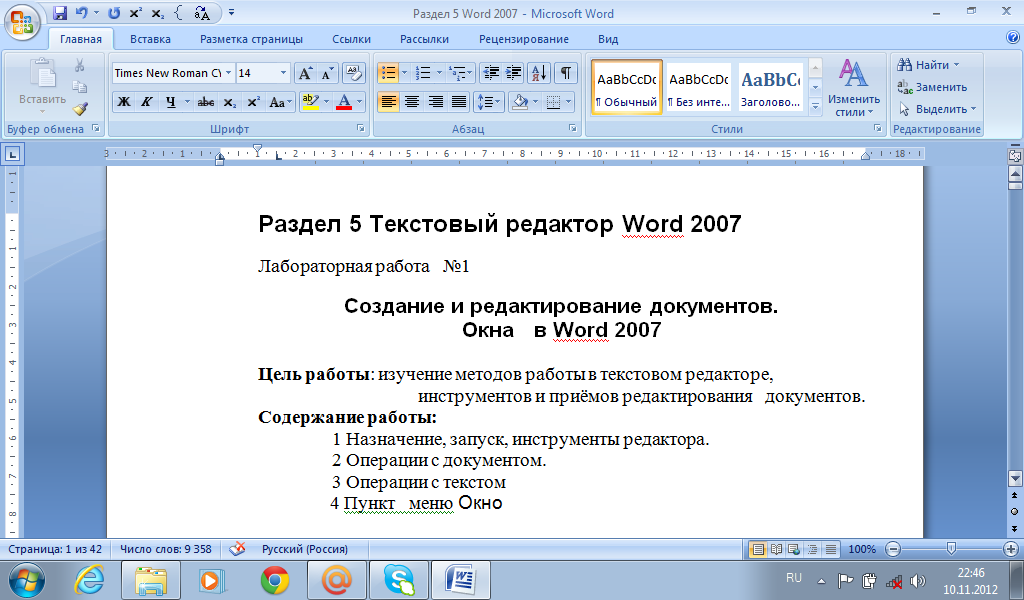Сетевой мост virtualbox не видит адаптер
Настройка сети VirtualBox | REG.RU
В VirtualBox можно создать и одновременно запустить несколько виртуальных машин. Эту функцию используют для тестирования нового ПО перед внедрением в рабочую среду или для экспериментов. Бывает, что гостевые ОС нужно связать между собой. О том, как настроить сеть в VirtualBox мы расскажем статье.
Какие типы подключения доступны в VirtualBox
Настроить интернет на отдельной виртуальной машине или локальную сеть между несколькими виртуальными устройствами можно разными способами. Например, в версии VirtualBox 6.1 для этого доступны следующие инструменты:
- NAT,
- сетевой мост,
- внутренняя сеть,
- виртуальный адаптер хоста,
- универсальный драйвер,
- сеть NAT,
- Cloud Network.
Для одной гостевой ОС можно использовать до 4 сетевых адаптеров, но обычно достаточно 1 сетевого адаптера. Для каждого адаптера можно выбрать любой тип подключения. Это позволяет комбинировать настройки и выбирать разные варианты работы сети на виртуальных машинах. Рассмотрим, как включить или отключить адаптер.
Как включить и отключить адаптер
- 1.
Правой кнопкой мыши кликните на гостевую ОС и нажмите Настроить:
- 2.
Перейдите в раздел Сеть:
- 3.
Выберите адаптер, который хотите добавить или удалить. Затем переключите чек-бокс Включить сетевой адаптер в нужное положение. Если вы включаете новый адаптер, в выпадающем списке выберите нужный тип подключения и нажмите OK:
Готово, гостевая ОС будет работать с выбранными адаптерами.
Как подключить виртуальную машину к интернету
В VirtualBox при создании каждая виртуальная машина автоматически получает доступ в интернет при помощи NAT. Это самый простой способ подключения гостевой ОС к интернету, который не требует дополнительных настроек. Доступа к другим гостевым ОС в таком случае не будет.
Это самый простой способ подключения гостевой ОС к интернету, который не требует дополнительных настроек. Доступа к другим гостевым ОС в таком случае не будет.
NAT изолирует виртуальную машину от соединений извне. Проводником в интернет выступает хост-система, через которую и проходят все входящие и исходящие запросы. Если вам нужен только доступ в интернет, мы рекомендуем использовать NAT-подключение.
Чтобы включить или отключить интернет с помощью NAT в VirtualBox:
- 1.
Кликните правой кнопкой мыши по машине и нажмите Настроить:
- 2.
Нажмите Сеть и переключите чек-бокс в нужное состояние. Выберите тип подключения NAT и нажмите OK:
Готово, подключение виртуальной машины к интернету выполнено.
Как настроить сеть между хостом и виртуальной машиной VirtualBox
Если нужно создать сеть между гостевой и основной ОС, выберите тип подключения «Сетевой мост». В этом случае виртуальная машина подключается напрямую к основной сети как полноценное устройство. Для подключения используется сетевая карта хост-системы.
В этом случае виртуальная машина подключается напрямую к основной сети как полноценное устройство. Для подключения используется сетевая карта хост-системы.
Чтобы включить сетевой мост:
- 1.
Кликните правой кнопкой мыши по виртуальной машине и нажмите Настроить:
- 2.
Выберите из выпадающего списка Сетевой мост и нажмите OK:
Готово, гостевая ОС теперь доступна для основной.
Настройка сети между виртуальными машинами в VirtualBox
Сеть NAT объединяет виртуальные машины в локальную сеть. Как и в случае с обычным NAT, у каждой есть доступ в интернет, но от доступа извне они изолированы.
Чтобы создать сеть из виртуальных машин VirtualBox:
- 1.

Нажмите Файл — Настройки:
- 2.
Перейдите во вкладку Сеть и нажмите на кнопку с зеленым плюсом:
- 3.
Нажмите OK:
- 4.
Кликните правой кнопкой мыши по машине, которую хотите добавить в сеть и нажмите Настроить:
- 5.
Выберите тип подключения «Сеть NAT», имя созданной сети и нажмите OK:
- 6.
Повторите действия с 4 шага для всех устройств, которые хотите включить в сеть.
Готово, локальная сеть из виртуальных машин создана.
Помогла ли вам статья?
Да
61 раз уже помогла
VirtualBox - не могу настроить сеть | В помощь системному администратору
← Вернуться в раздел «В помощь системному администратору»
Автор: urodliv
Дата сообщения: 22.06.2015 16:37
Я на 99,999% уверен, что блокируется на хостовой машине. Ради интереса можно поставить ещё одну машинку, например winxp, чтобы удостовериться в этом.
А ещё, ради интереса, перевести виртуальный интрефейс в режим nat`а и глянуть будет ли на ней инет.
В остальном проблема явно в настройках хостовой тачки, а это обсуждается тут.
Автор: HeavyKos
Дата сообщения: 22.06.2015 17:16
urodliv
Большое спасибо за помощь, но уже разобрался сам.
Все оказалось намного прозаичней. Оказывается причина была в настройках роутера, а именно в том, что на роутере была настроена привязка IP и MAC адресов. После удаления связи IP и MAC адресов для адаптера виртуальной машины все заработало как положено. Но почему так, я не имею нималейшего понятия.
Но почему так, я не имею нималейшего понятия.
Автор: urodliv
Дата сообщения: 22.06.2015 17:26
Прошивку роутера сменить?
Автор: Argentum4k
Дата сообщения: 25.06.2015 17:23
Добрый день. Проблема возникла на ровном месте, и очень не вовремя.
Суть такая: Хост - Win7x64. virtualbox последний. На нем winXPx86 (несколько штук. но не суть). Сеть - мост. Короче говоря я использовал все это дело дабы мониторить траффик с внутренним сервером, который с хостом в одной сети. Для этого использовал omnipeek (но это видимо тоже не важно). Сниффер этот позволял мне видеть абсолютно все пакеты, которые посылались виртуалками или с виртуалок. Что мне и было нужно. После этого, чтобы проверить одну идею, я создал средствами MS Virtual PC еще одну виртуалку - т.н. Windows XP Mode, встроенная в семерку вещь. При этом сама Virtual PC была уже установлена на момент предыдущих экспериментов, но не было создано ни одной машины на ней. После запуска XP моde в MS Virtual PC я хотел вернуться к экспериментам с множеством Vbox`овских машин, но не тут то было - сниффер перестал видеть пакеты, не предназначавшиеся хосту. т.е. сеть продолжала работать на виртуалках в прежнем режиме, обмен с сервером шел, но я видел из него только широковещательные пакеты. В процессе поиска решения было испробовано: настройки сетевого адаптера хоста (отключение служб от Virtual PC), выбор в сниффере адаптера VBox, переустановка сниффера, переустановка VBox, удаление Virtual PC, установка WinPCap и попытка снифферить через нее, откат системы к моменту до установки сниффера и последующая его повторная установка!
т.е. сеть продолжала работать на виртуалках в прежнем режиме, обмен с сервером шел, но я видел из него только широковещательные пакеты. В процессе поиска решения было испробовано: настройки сетевого адаптера хоста (отключение служб от Virtual PC), выбор в сниффере адаптера VBox, переустановка сниффера, переустановка VBox, удаление Virtual PC, установка WinPCap и попытка снифферить через нее, откат системы к моменту до установки сниффера и последующая его повторная установка!
Все это абсолютно никак не изменило ситуацию. руки уже опускаются. поэтому прошу помощи у сообщества.
ps. зато на Virtual PC траффик мониторится нормально!
Автор: Boris1c
Дата сообщения: 21.07.2015 09:07
На 2008 server r2 установил в vbox5 debian 7
В режиме nat с сетью все хорошо. В режиме "сетевой мост" сеть не работала.
При копировании на другую машину (физическую), сеть работала.
Файервол отключал, не помогло.
Видимо конфликтовали драйвера.
Заработало так:
Сетевой мост\дополнительно\тип адаптера:
заменил intel PRO/1000 на PCnet-PCI II
Автор: neizvestnyj375
Дата сообщения: 01.08.2015 01:21
Vbox 5.0.0 хостовая win10 x64, гостевая winxp и ubuntu
не могу настроить подключение виртуалок к интернету через сетевой мост,
выбираю в настройках вкладку сеть, по умолчанию тип подключения NAT, меняю на сетевой мост,
в поле выбора физического устройства нет ниодного устройства.
Это косяк новой винды, драйвер какой-то недоустановлен, либо сам vbox косячит?
Автор: vlary
Дата сообщения: 01.08.2015 02:13
neizvestnyj375
Цитата:
Vbox 5.0.0 хостовая win10 x64
Warning: Do not install Oracle VirtualBox in Windows 10!
Автор: neizvestnyj375
Дата сообщения: 01.08.2015 02:44
vlary
у меня ничего подобного нет (черных экранов и т.п.), все работает за исключением сети.
Да и в профильной ветке по обсуждению VB такого не видел...
Автор: alexVS
Дата сообщения: 28.09.2015 12:06
Настраиваю сеть в виртуальной машине.
Хост: Windows 7 x64, сеть, машина подключена к роутеру от МТС адсл. 831 CII Адрес роутера 192.168.1.1, адрес машины 192.168.1.2, DNS прописаны в свойствах подключения.
Гостевая: Windows XP. Сетевой мост-Realtek PCIe GBE family (реальный)
Создал подключение: шлюз 192.168.1.1, адрес машины 192.168.1.3, DNS прописаны в свойствах подключения. Те же.
DNS:
212.188.4.10
195.34.32.116
Теперь в гостевой машине есть интернет, но открывается только msn.com и поиск в бинг. Все остальное недоступно. Что я не так настроил?
PS. В хостовой системе есть еще "Подключение по локальной сети 2", которое создала Virtual BOX. Там нужно что-то прописывать? Стандартные настройки вписать не могу туда.
Автор: sedoyksa
Дата сообщения: 19.10.2015 05:22
опять нужен хелп
поставил на вбокс android x86 с оф сайтика
но оно никак не хочет включать вафляй
поставил его на варю - та же ситуация - вайфай не активируется
в вбоксе по альт-ф1 netcfg показывает такие устройства http://joxi. ru/52aNaJRhKlz5A0
ru/52aNaJRhKlz5A0
eth2 нету. кого из них тогда нужно настраивать чтобы был в андрюше вафляй
если важно - android 4.0.4 и доп инфа по устройству http://joxi.ru/p276ngoseLaYm7
HELP
Добавлено:
опять нужен хелп
поставил на вбокс android x86 с оф сайтика
но при включении вафляй никак не запускается
если тыкать alt-F1 то netcfg показывает http://joxi.ru/52aNaJRhKlz5A0
андроид стоит 4.0.4
и доп инфа по устройству http://joxi.ru/p276ngoseLaYm7
HELP
Добавлено:
в настройках вбокса галочка НЕТВОРК естестенно стоит
Автор: Vania
Дата сообщения: 29.10.2015 15:13
В VirtualBox сетевой адаптер виртуальной машины настроен как Тип подключения "Виртуальный адаптер хоста"
У "Ethernet adapter Подключение по локальной сети" в свойствах на вкладке доступ отмечен флажок "Разрешить другим пользователям сети использовать подключение к Интернету данного компьютера", а в выпадающем списке "Подключение домашней сети" выбран пункт "VirtualBox Host-Only Network"
В настройках VirtualBox DHCP сервер отключен чтобы IP виртуальной машины не изменялся.
На виртуальной машине установлен Debian 8.2 i386 Jessie. При таких настройках виртуальной машины, в Debian создаётся сетевой интерфейс и есть подключение к интернету.
Код:
root@debian:~# ifconfig
eth0 Link encap:Ethernet HWaddr 08:00:27:e4:66:ec
inet addr:192.168.137.99 Bcast:192.168.137.255 Mask:255.255.255.0
inet6 addr: fe80::a00:27ff:fee4:66ec/64 Scope:Link
UP BROADCAST RUNNING MULTICAST MTU:1500 Metric:1
RX packets:175 errors:0 dropped:0 overruns:0 frame:0
TX packets:96 errors:0 dropped:0 overruns:0 carrier:0
collisions:0 txqueuelen:1000
RX bytes:23251 (22.7 KiB) TX bytes:14068 (13.7 KiB)
lo Link encap:Local Loopback
inet addr:127.0.0.1 Mask:255.0.0.0
inet6 addr: ::1/128 Scope:Host
UP LOOPBACK RUNNING MTU:65536 Metric:1
RX packets:0 errors:0 dropped:0 overruns:0 frame:0
TX packets:0 errors:0 dropped:0 overruns:0 carrier:0
collisions:0 txqueuelen:0
RX bytes:0 (0. C
C
--- yandex.ru ping statistics ---
3 packets transmitted, 3 received, 0% packet loss, time 2002ms
rtt min/avg/max/mdev = 13.524/14.279/15.361/0.784 ms
Автор: vlary
Дата сообщения: 29.10.2015 16:19
Vania
OpenVPN сервер меняет дефолт маршрут клиента на себя.
Теперь весь трафик клиента идет через OpenVPN сервер.
Соответственно либо надо озаботиться на сервере, чтобы он НАТил
пакеты клиента наружу, либо убрать изменение дефолт маршрута из конфига сервера.
Выдавать только маршрут к сетям за сервером.
Автор: Vania
Дата сообщения: 29.10.2015 20:58
Лучше второй вариант. Я на Debian буду устанавливать Web-сервер. С NATом придётся делать проброс портов для доступа к локальным сайтам на виртуальной машине.
Цитата:
убрать изменение дефолт маршрута из конфига сервера.
Выдавать только маршрут к сетям за сервером.
Теперь нужно разобраться как это сделать.
Таблица маршрутизации у меня такая
Код:
root@debian:~# netstat -rn
Kernel IP routing table
Destination Gateway Genmask Flags MSS Window irtt Iface
0.0.0.0 192.168.137.1 0.0.0.0 UG 0 0 0 eth0
192.168.137.0 0.0.0.0 255.255.255.0 U 0 0 0 eth0
Автор: vlary
Дата сообщения: 29.10.2015 23:11
Vania
Цитата:
Теперь нужно разобраться как это сделать.
Нужно убрать из конфига сервера следующую строчку:
push "redirect-gateway def1"
Именно она добавляет эти маршруты
0.0.0.0 128.0.0.0 10.9.0.2 10.9.0.1 20
128.0.0.0 128.0.0.0 10.9.0.2 10.9.0.1 20
которые в результате большей маски получают приоритет перед твоим
0.0.0.0 0.0.0.0 192.168.1. 1 192.168.1.2 276
1 192.168.1.2 276
Цитата:
Как в добавляемом маршруте указать сети за сервером?
Это делается в конфиге сервера строчками типа
push "route 10.8.0.0 255.255.255.0" (как понимаю, 10.8.0.0 - это сеть конторы за OpenVPN)
Открой для себя хаутушку OpenVPN, там это все написано.
Автор: Vania
Дата сообщения: 30.10.2015 17:00
У меня VPN на VPS, для обхода блокировок, открытия портов и все программы через него выходят в интернет. Я хотел только виртуальную машину пустить в обход VPN.
Попробовал другой способ. Создал в VirtualBox второй адаптер с типом подключения NAT, чтобы через него работал интернет. Адаптер создался, но в Debian второй сетевой интерфейс не появился. Если его добавить в /etc/network/interfaces
auto eth2
iface eth2 inet static
address 10.0.2.15
netmask 255.255.255.0
gateway 10.0.2.255
broadcast 10.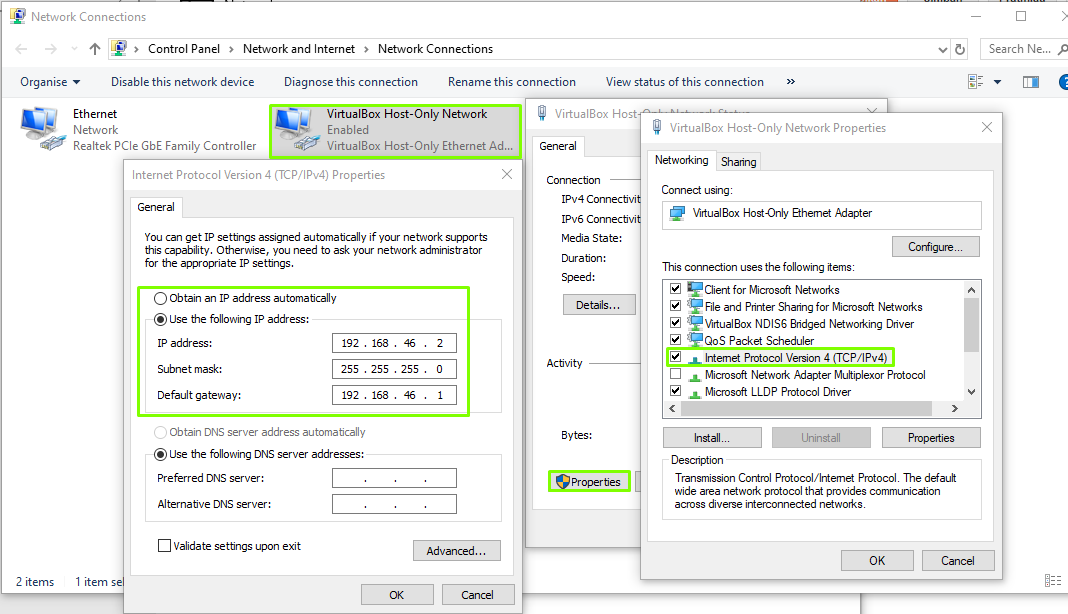 0.2.255
0.2.255
интерфейс создаётся, но не работает.
Если оставить только один адаптер с типом подключения NAT, всё работает. Как настроить второй сетевой интерфейс?
Автор: urodliv
Дата сообщения: 30.10.2015 17:15
Vania
Цитата:
auto eth2
iface eth2 inet static
address 10.0.2.15
netmask 255.255.255.0
gateway 10.0.2.255
broadcast 10.0.2.255
При такой маске - это лабуда!
Автор: Vania
Дата сообщения: 30.10.2015 18:42
Исправил gateway 10.0.2.2
auto eth2
iface eth2 inet static
address 10.0.2.15
netmask 255.255.255.0
gateway 10.0.2.2
broadcast 10.0.2.255
Результат такой
Код:
root@debian:~# ping yandex.ru
PING yandex.ru (5.255.255.55) 56(84) bytes of data.
From 10.0.2.15 icmp_seq=1 Destination Host Unreachable
From 10. C
C
--- yandex.ru ping statistics ---
5 packets transmitted, 0 received, +3 errors, 100% packet loss, time 4036ms
pipe 3
Автор: L_S_V
Дата сообщения: 22.03.2016 11:46
Всем привет,
Есть вопрос по VirtualBox.
Не работает копирование буфера обмена из виртуалок и обратно.
Возможно в другой версии работает, но у меня не работает в 5.0.16.
А так же не работает монтирование шар(общие папки).
В винде просто не видит \\vboxsvr\
А в линуксе не находит FS vboxfs.
Автор: vlary
Дата сообщения: 22.03.2016 14:47
L_S_V
Цитата:
Есть вопрос по VirtualBox
А ты вообще-то читать умеешь? Тема эта исключительно по настройке сети.
Обсуждение самого сабжа совершенно в другом месте: Oracle xVM VirtualBox (часть 2)
Автор: cold1234
Дата сообщения: 01.04.2016 02:17
Ребят помогите, у меня винда 8ка, поставил VirtualBox создал вирт машину винду поствил xp 2005, проблема в том что какой бы я тип сети не выбирал интернета на виртуальной машине не появляется, подскажите как настроить? я если честно полный кран в этих делах, модем arris cm820b, на основной винде все впорядке интернет работает а на виртуалке ну ни как работать не хочет(((
Автор: vlary
Дата сообщения: 01.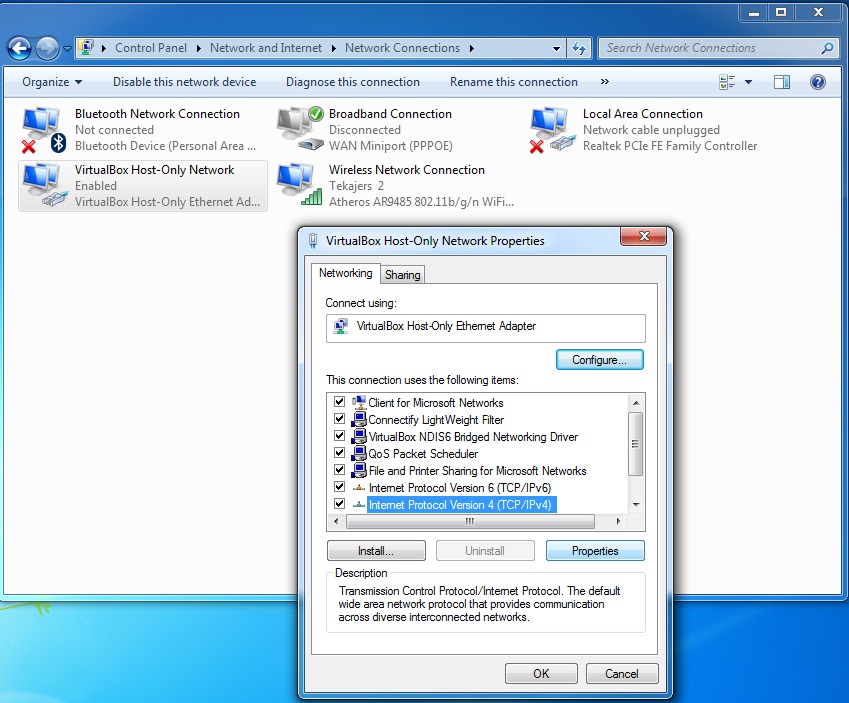 04.2016 11:36
04.2016 11:36
cold1234
Цитата:
винду поствил xp 2005
Ну, дальше можно даже не читать.
Цитата:
я если честно полный кран в этих делах
Так зачем лезть в эти вещи? На свете есть масса других интересных хобби.
Марки коллекционировать, рыбок разводить, крестиком вышивать...
Ты всю тему хотя бы прочел? Или не читатель, а писатель? Вроде все уже описано.
Поставив адаптер типа Bridge, ты можешь настроить доступ к интернету так же,
как на любой физической машине. Если с настройкой данного типа адаптера проблема,
возможно у тебя этот случай: Ссылка
Автор: Yulihsechka
Дата сообщения: 17.04.2016 08:28
Ребят помогите мне у меня VirtualBox 4.3.12 стоит на 7, делаю ВМ XP
И как я только не настраивала его и NAT и мосты (абсолютно все настройки в боксе перетыкала), и IP прописывала, и брандмауэры отключала, и другие сетевые втыкала, и в буден стучала, вызвала только дождь который льет 2е сутки. ..
..
3е суток в интернете роюсь, и все пишут что только NAT включают и все... но думаю проблема в том что сама 7 не разрешает доступ ВМ. Пишет что сеть не опознанная в сетевом окружении, как это исправить? (или я ошибаюсь?)
Автор: vlary
Дата сообщения: 17.04.2016 11:15
Yulihsechka
Попробуй войти в ПК под учеткой Administrator,
снести Virtualbox и поставить его заново.
Автор: whitekot
Дата сообщения: 02.06.2016 23:55
[more] [more] Помогите разобраться !!
Есть хост на фрюхе на нем 2 интерфейса rl0 и rl1. Ставлю гостевую систему win2008 делаю мост на rl0 все отлично работает.
Но мне надо поменять сетевой интерфейс на rl1 так как хочу чтоб гостевая ос была в одной сети с другой гостевой ОС.
Настраиваю на rl1 ДХСП перевожу гостевую ос на rl1.
Результат: гостевая ос получает адрес по дхсп и все что нужно НО не пингует даже интерфейс хоста! Не говоря уже об интернете.
Ради проверки подключил в сетевую rl1 ноут тот получил адрес и без проблем пингует хост и видит интернет.
Помогите в чем проблема!
Вот что выдает VBoxManage showvminfo по сетевому интерфейсу:
NIC 1: MAC: 080027B0B025, Attachment: Bridged Interface 're1', Cable connected: on, Trace: off (file: none), Type: 82540EM, Reported speed: 0 Mbps, Boot priority: 0, Promisc Policy: deny, Bandwidth group: none
сменил Promisc Policy на allow-all результат тот же ...
NIC 1: MAC: 080027B0B025, Attachment: Bridged Interface 're1', Cable connected: on, Trace: off (file: none), Type: 82540EM, Reported speed: 0 Mbps, Boot priority: 0, Promisc Policy: allow-all, Bandwidth group: none
помогите советом..
[/more] [/more]
Автор: whitekot
Дата сообщения: 06.06.2016 13:46
Жаль что никто не откликнулся но вопрос я решил
Оказалось все как всегда элементарно
виртуалка подключена к интерфейсу который не в апе соответственно как только воткнул провод все заработало
Автор: digdream
Дата сообщения: 05. 08.2016 14:05
08.2016 14:05
Есть довольно интересная задача:
Есть сервер с Vmware ESXi, на нём крутятся виртуальные машины, среди которых есть VM с W2008 R2 внутри которой пытаюсь раскрутить VMWare workstation и запустить виртуальную машину с CentOS 6.2
Всё запустилось, работает, однако не удается побороть сеть.
во внутреней гостевой виртуалке сетевой адаптер настроен в режиме бриджа, т.е. как бы срастается с промежуточной ВМ.
но получается неприятный эффект, самая вложенная виртуалка не получает доступ к внешней сети.
при этом с хостовой ВМ связь есть, внутри средней виртуалки в обе стороны все взаимодействует замечательно, сервисы Centos доступны.
Стал пытаться разбираться, что же происходит с пакетами, получается такая картина:
1. с вложенной ВМ посылаю пинг к маршрутизатору (Микротик)
2. она шлет, средняя пересылает
3. Микротик получает пакет и отвечает на icmp на правильный адрес и мак (в arp таблице микротика появляется запись про эту ВМ с CentOS)
4. а вот обратно ответ не долетает, куда уходят пакет установить не удалось
а вот обратно ответ не долетает, куда уходят пакет установить не удалось
думая что возможно проблема в сетевых настройках centOS произвел эксперимент:
Установил с нуля ВМ c Windows 7, в сетевых настройках у нее ничего не трогал и наблюдается там точно такая же картина.
Каким то образом эта ВМ с windows 7 получила правильные настройки от DHCP, в Арендах адрес значится как выданный, но также есть двусторонняя связь с родительской ВМ, а с внешним миром нет связи
браундмауэры выключены, все возможные варианты в vmware workstation и vmware ESXi перепробованы.
я так понимаю что обратная маршрутизация какая то неправильная выходит, но что сделать - не знаю
Автор: vlary
Дата сообщения: 05.08.2016 14:27
digdream
#смотрюопятьвамнефигделать Матрешками увлекаетесь?
Какая практическая польза от виртуалки в виртуалке?
Автор: digdream
Дата сообщения: 07.08.2016 23:38
зашифрованный контейнер не трогая оригинальной ОС.
Автор: urodliv
Дата сообщения: 07.08.2016 23:55
digdream
Мммм. Могу я влезть в дискуссию?
Цитата:
зашифрованный контейнер не трогая оригинальной ОС.
Это как? И почему бы для этого не использовать какой-нибудь truecrypt?
Автор: digdream
Дата сообщения: 09.08.2016 12:49
Винда с установленным Zdisk, который шифрует диск, где лежит виртуалка с линуксом.
в случае выключения питания - данные лежат в зашифрованном виде.
может конечно можно было зашифровать и раздел в centOS, но разбираться было не много времени - сделали так.
с сетью кстати тоже удалось разобраться:
надо было включить в свойствах ESXi promiscuos mode и forged transmits - без это гипервизор считает пакеты приходящие к ввложенной виртуалке чужими и просто отбрасывает, тогда как наружу беспрепятственно выпускает.
Страницы: 1234567891011121314151617
Предыдущая тема: Документоборот на крупном предприятии
Форум Ru-Board. club — поднят 15-09-2016 числа. Цель - сохранить наследие старого Ru-Board, истории становления российского интернета. Сделано для людей.
club — поднят 15-09-2016 числа. Цель - сохранить наследие старого Ru-Board, истории становления российского интернета. Сделано для людей.
Мостовая сеть не работает в Virtualbox под Windows 10
спросил
Изменено 7 месяцев назад
Просмотрено 456 тысяч раз
Закрыто. Этот вопрос не соответствует правилам переполнения стека. В настоящее время ответы не принимаются.
Похоже, что этот вопрос не касается конкретной проблемы программирования, программного алгоритма или программных инструментов, которые в основном используются программистами. Если вы считаете, что вопрос будет актуален на другом сайте Stack Exchange, вы можете оставить комментарий, чтобы объяснить, где на этот вопрос можно ответить.
Закрыт 7 месяцев назад.
Сообщество рассмотрело возможность повторного открытия этого вопроса 2 месяца назад и оставило его закрытым:
Первоначальная причина (причины) закрытия не была устранена
Улучшить этот вопрос
Я только что обновил свой ноутбук с Windows 7 до Windows 10 и обнаружил, что не могу запустить виртуальные машины Virtualbox, настроенные с адаптером моста.
См. конфигурацию ниже:
- windows
- сеть
- виртуальная машина
- адаптер
- windows-10
2
Прежде всего, вам необходимо создать Ethernet-адаптер VirtualBox только для хоста
В Virtualbox:
- Перейдите в меню «Файл» > «Настройки». На вкладке «Сеть» выберите «Сети только для хоста», нажмите «Добавить адаптер только для хоста», дайте ему имя, по умолчанию это «VirtualBox Host-Only Ethernet adapter» .
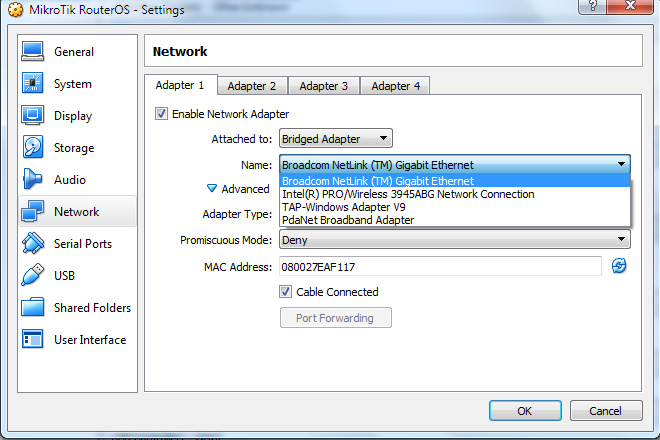
В Windows:
- перейдите к сетевым подключениям в Windows и выделите как реальный адаптер, так и новый виртуальный адаптер Ethernet, который вы только что создали.
- Щелкните правой кнопкой мыши и выберите «Подключение моста», чтобы создать сетевой мост в Windows.
Теперь настройте свою виртуальную машину:
- в сетевой части вы можете активировать новый адаптер, а затем выбрать адаптер только для хоста
- Выберите Ethernet-адаптер VirtualBox только для хоста, который вы только что создали
Теперь вы можете настроить свой статический IP-адрес, изменив /etc/network/interfaces:
auto eth0 iface eth0 инет статический адрес 10.1.1.100 сетевая маска 255.255.255.0 шлюз 10.1.1.1
Теперь вы можете перезапустить eth0, выполнив:
sudo ifdown eth0 sudo ifup eth0
Некоторые беспроводные адаптеры не работают
4
Перейти к вашей сетевой карте. Перейдите в свойства, а затем
Перейдите в свойства, а затем Установить -> Служба , какая? Это: VirtualBox NDIS6 Bridged Networking Driver
Повторно открыть Virtual Box
2
Мой компьютер с Windows 10 был автоматически обновлен сегодня. Похоже на «Юбилейное обновление Windows 10». Когда я перезапустил Virtualbox, мой сервер с мостовым адаптером показал то же, что и OP. Я попытался перезапустить установщик VirtualBox (он сделал восстановление) - это не решило проблему. Я попытался снова запустить установщик от имени администратора (он сделал восстановление) - это не помогло. Я запустил программу установки и выбрал UnInstall, а затем снова запустил ее для установки. И настройки сетевого адаптера выглядели хорошо. Сервер запустился и подключился к моей сети как обычно. Фух. Надеюсь, это поможет кому-то.
5
Установите последнюю версию Virtual box 5. x, и эта проблема будет решена.
x, и эта проблема будет решена.
5
Удалите, затем снова запустите программу установки, но на этот раз от имени администратора. Убедитесь, что во время установки выбран драйвер моста VB.
5
Вот как мне удалось решить эту проблему:
Включить совместимость «Windows 8» для исполняемого файла VirtualBox: щелкните правой кнопкой мыши ярлык VirtualBox> Свойства: в диалоговом окне «Свойства»: перейдите на вкладку «Совместимость», в разделе «Режим совместимости» установите флажок рядом с: «Запустить эту программу в режиме совместимости», убедитесь, что «Windows 8» выбирается в поле со списком. нажмите «ОК», снова запустите VirtualBox! (не обязательно запускать от имени администратора)
p.s. Похоже, что VirtualBox еще не полностью поддерживает Windows 10, поэтому некоторые функции могут работать некорректно на некоторых компьютерах
3
Установите сертификат "vbox-ssl-cacertificate. crt" из
crt" из %userprofile%\\.virtualbox\ и перезагрузите компьютер. Если у вас нет папки .virtualbox - запустите "Oracle VM VirtualBox" один раз и эта папка появится.
У меня была эта проблема не только на моей машине, но и на многих хостах, и этот сертификат решил проблему. Выяснил это случайно, т.к. нигде не сказано об этом сертификате -_-
0
Из Reddit:
https://www.reddit.com/r/Windows10/comments/39af75/for_my_win10_companions_heres_how_to_get/
Я не вижу первоисточник в этой ветке, хотя хотел бы.
Я использую эти инструкции с ноутбуком, который обновился с Windows 8 до Windows 10. Мне приходится повторять последние инструкции после перезагрузки.
Я протестировал решение для себя и хочу поделиться своим решением. - Работал только хост - Адаптер моста работал
Моя конфигурация - Поверхность Про 1 - Чистая установка Windows 10 x64 сборка 10130 - VirtualBox-5.
0.0_RC1-100731-Win.exe
(это мое мнение, но не проверено, как удалить предыдущую версию установив VirtualBox-5.0.0_RC1-100731-Win.exe, выбрав все функция, чтобы установить его ошибку и откатить все, то это то же самое, что и удалить)
Шаг установки - Щелкните правой кнопкой мыши VirtualBox-5.0.0_RC1-100731-Win.exe и выберите «Запуск от имени администратора». - Опция «Отменить выбор» мостовой сети
далее до финиша
Откройте «Диспетчер устройств», вы можете использовать панель поиска, чтобы получить это, в разделе «Сетевые адаптеры», затем щелкните правой кнопкой мыши «VirtualBox Host-Only Ethernet». Адаптер» выберите «Обновить программное обеспечение драйвера» выберите «Автоматический поиск» дождаться окончания
- Откройте «Сетевые подключения», вы можете использовать панель поиска, чтобы получить это, здесь вы должны найти Ethernet-адаптер VirtualBox только для хоста
- Откройте «CMD», вы можете использовать панель поиска, чтобы получить это, щелкните правой кнопкой мыши и выберите «Запуск от имени администратора»
- перейдите к пути установки и запустите команду «VirtualBox-5.
0.0_RC1-100731-Win.exe -extract», она вернет всплывающее окно. подскажите куда извлечена папка
- в извлеченной папке извлеките «VirtualBox-5.0.0_RC1-r100731-MultiArch_amd64.msi» с помощью 7-Zip или любого другого аналогичный
- в извлеченной папке msi переименуйте все файлы, удалив file_ перед ними
- скопировать "VBoxNetFltNobj.sys" и "VBoxNetFlt.sys" в C:\Windows\System32\
- Откройте «CMD», вы можете использовать панель поиска, чтобы получить это, щелкните правой кнопкой мыши и выберите «Запуск от имени администратора», запустите команду «regsvr32.exe /s». VBoxNetFltNobj.sys" выполнить команду "regsvr32.exe /s VBoxNetFlt.sys"
- Откройте «Сетевые подключения», вы можете использовать панель поиска, чтобы получить это, щелкните правой кнопкой мыши на любом реальном сетевом адаптере, выберите «Свойства», выберите Установите, выберите «Сервис», выберите «Установить диск» и перейдите к «VBoxDrv.inf». выберите «VirtualBox NDIS6 Bridged Networking Driver» после завершения install вы должны увидеть его доступным в этом соединении
В меню «Пуск» щелкните правой кнопкой мыши «Orcle VM VirtualBox», выберите расположение открытого файла
Щелкните правой кнопкой мыши ярлык, затем выберите свойства на вкладке «Совместимость», установите флажок «Запускать эту программу от имени администратора»
!!! это очень важно запускать приложение с администратором, если нет вы потеряете сетевой адаптер только для хоста
- Откройте «Виртуальный ящик», выберите файл > предпочтение, выберите сеть, затем выберите «Узел в сети», выберите «Изменить», измените IP-адрес на 192.
168.56.1 и сетевая маска на 255.255.255.0
- Теперь вы можете использовать как сеть только для хоста, так и сеть моста на вашем гостевом компьютере
Я думаю, причина, по которой нормальная установка была ошибкой, примерно Уровень доступа администратора при регистрации службы и запуске приложения 9!
2
Я решил это тем же способом, что и @Khalil, но я подключил «Мостовой адаптер» вместо «Адаптер только для хоста». Вот подробнее со скриншотами.
Поскольку я закончил эту старую тему из-за проблем с Windows 11, я уверен, что и другие тоже, поэтому я хотел предоставить актуальный ответ для тех, кто столкнулся с этим в Windows 11.
Это расширяет этот ответ. https://stackoverflow.com/a/47418596/349659 и комментарии к нему, чтобы они были более удобочитаемыми и актуальными для Windows 11.
Как добавить мостовой адаптер для Windows 11 и Virtualbox, если ни один из них не отображается
- Открыть кнопку запуска Windows.

- Поиск:
сеть. - Выберите:
Просмотр сетевых подключенийчерез панель управления. - Щелкните правой кнопкой мыши свое основное соединение (для меня это был просто Ethernet, так как я использую проводное соединение).
- Выбрать:
Свойства. - Нажмите:
Установить.... - Выберите:
Сервис. - Нажмите:
Добавить.... - Щелкните:
Есть диск.... - Нажмите:
Обзор. - Перейдите к соответствующему месту установки виртуального бокса для данного диска. Например, у меня было:
C:\Program Files\Oracle\VirtualBox\drivers\network\netlwf. - Выберите файл:
VBoxNetLwf.infв указанном выше каталоге. - Нажмите:
OK. - Выберите:
Драйвер сетевого моста VirtualBox NDIS6. - Нажмите:
OK.
Выберите мостовой адаптер в VirtualBox
Теперь вы сможете перезапустить VirtualBox, выбрать мостовой адаптер для сетевой конфигурации вашей виртуальной машины, и теперь имена должны появиться в раскрывающемся списке Names ; выберите свое основное соединение, и теперь все готово.
Мое очень простое решение, которое сработало: выберите другую сетевую карту!
- Убедитесь, что ваш гость выключен
- Перейти к гостевым настройкам > Сеть > Расширенные
- Измените тип адаптера на другой адаптер.
- Запустите гостевую систему и проверьте, есть ли у вас достойный IP-адрес для вашей сети.
Если это не работает, повторите шаги и попробуйте еще один сетевой адаптер. Самые простые адаптеры PCnet имеют высокий уровень успеха.
Удачи.
При использовании мостового подключения вы подключаете виртуальную сеть гостя (ВМ) к физическому сетевому устройству хоста (Windows 10). Затем физическое устройство хоста назначает IP-адрес и управляет сетевым подключением гостевой ОС (ВМ).
Что нужно проверить. В Windows 10 (хост) перейдите в Панель управления/Сеть и Интернет/Сетевые подключения, щелкните правой кнопкой мыши физическое устройство, к которому вы пытаетесь подключиться в вашей гостевой ОС (ВМ), и убедитесь, что «VirtualBox NDIS6 Bridged Networking Driver» и "Brdige Драйвер" включены.
Примечание: Выбор мостового соединения в настройках гостевой (ВМ) VirtualBox и имя физического устройства совпадают... Кроме того, вы можете обнаружить, что неактивные/отключенные сетевые устройства на хосте не будут отображаться на хосте (Windows 10) до тех пор, пока вы не подключитесь к ним, то есть с помощью кабеля Ethernet к порту LAN.
Это должно помочь решить проблему мостового соединения.
Я столкнулся с той же проблемой сегодня после обновления Virtual Box. Решено путем удаления Virtual Box и возврата к старой версии V5.2.8
На данный момент (5.2.20) ошибка исправлена. Единственное действие, которое требуется, это загрузить последнюю версию, и мод моста должен работать нормально.
В случае, если кто-то ищет, и ни одно из вышеперечисленных не решает вашу проблему: https://forums.virtualbox.org/viewtopic.php?f=6&t=90650&p=434965#p434965
размещение WIFI в качестве первого адаптера [MTDesktop, AllowALL] и LAN WIRED [MTServer, AllowAll] в качестве второго адаптера. На гостевой машине я отключаю первый адаптер в настройках адаптера. Затем я могу пинговать внутренние, внешние, что угодно.
у меня была такая же проблема. я обновился до новой версии VirtualBox 5.2.26 и проверил, чтобы адаптер моста был включен в процессе установки теперь работает
Virtual Box дает много проблем, когда дело доходит до мостового адаптера. У меня была такая же проблема с Virtual Box для Windows 10. Я решил создать Ethernet-адаптер VirtualBox только для хоста. Но у меня снова возникли проблемы при создании адаптера Ethernet только для хоста. решил перейти на vmware . Vmware не дал мне никаких проблем. После установки vmware (и после изменения нескольких настроек в BIOS) и установки на него ubuntu он автоматически подключился к Интернету моего хост-компьютера.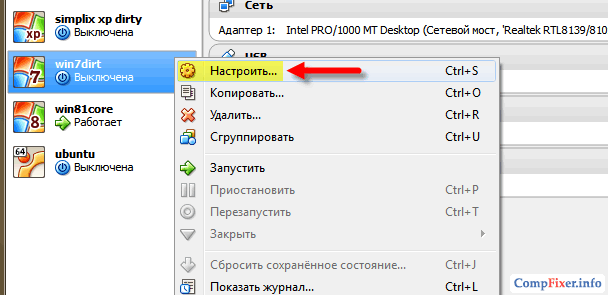 Он также мог генерировать свой собственный IP-адрес, а также мог пинговать хост-компьютер (машину с Windows). Следовательно, для меня виртуальная коробка создала много проблем, тогда как vmware работала у меня гладко.
Он также мог генерировать свой собственный IP-адрес, а также мог пинговать хост-компьютер (машину с Windows). Следовательно, для меня виртуальная коробка создала много проблем, тогда как vmware работала у меня гладко.
Двухстрочный ответ: для проводных подключений все будет работать гладко, для беспроводных сетей включите «беспорядочный режим», если ваш беспроводной адаптер не поддерживает неразборчивый режим, вот ссылка на обходной путь. Также посетите официальную документацию Oracle Virtualbox, чтобы узнать больше об использовании мостового соединения через Wi-Fi.
В моем случае я удаляю VirtaulBox и устанавливаю, щелкая VirtualBox и , запуская от имени администратора . После установки вы можете заметить, что мостовая сеть и USB-соединения будут работать.
Я сообщаю о своих выводах. Чтобы заставить мостовой адаптер работать с Windows Guest , я должен указать устройство, к которому я фактически подключен, на хост-компьютере :
Для меня: . удалить существующий виртуальный бокс . установить последнюю версию виртуалбокса Не работа: . запустить установщик . выбрать ремонт С наилучшими пожеланиями
удалить существующий виртуальный бокс . установить последнюю версию виртуалбокса Не работа: . запустить установщик . выбрать ремонт С наилучшими пожеланиями
Решил мою проблему, назначив IP вручную в linux vm в соответствии с хостом (win 10) конфигурация IP
Вот пример
Конфигурация IP Windows 10 (DHCP)
2.1
5.2
5. 30.10
маска подсети: 255.255.255.0
шлюз по умолчанию: 192.168.30.1
dns: 8.8.8.8
centos 8 ip configuration:
address: 192.168.30.11
subnet mask: 255.255.255.0
default gateway: 192.168.30.1
dns: 8.8.8.8
Reinstalling or Восстановление Virtualbox решило и мою проблему.
ИСПРАВЛЕНИЕ WINDOWS: я исправил это, загрузив новый установщик VMbox с официального сайта здесь.
- Просто запустите установщик и установите его, чтобы переопределить текущую версию VMBox, это должно исправить.

Не беспокойтесь о своих виртуальных машинах, они не исчезнут, если вы переопределите текущую установку.
ПРИМЕЧАНИЕ. Если у вас уже есть последняя версия, вам необходимо экспортировать все ваши виртуальные машины, удалить текущий VMBox и установить его из новой программы установки.
0
Очень активный вопрос . Заработайте 10 репутации (не считая бонуса ассоциации), чтобы ответить на этот вопрос. Требование к репутации помогает защитить этот вопрос от спама и отсутствия ответа.
Сеть- сеть VirtualBox «Bridged Adapter» не отображается в виртуальной машине
Задай вопрос
спросил
Изменено 8 лет, 3 месяца назад
Просмотрено 2к раз
Короче говоря, я пытаюсь перенаправить информацию с планшета Android на виртуальную машину CentOS на своем хосте с Windows 7.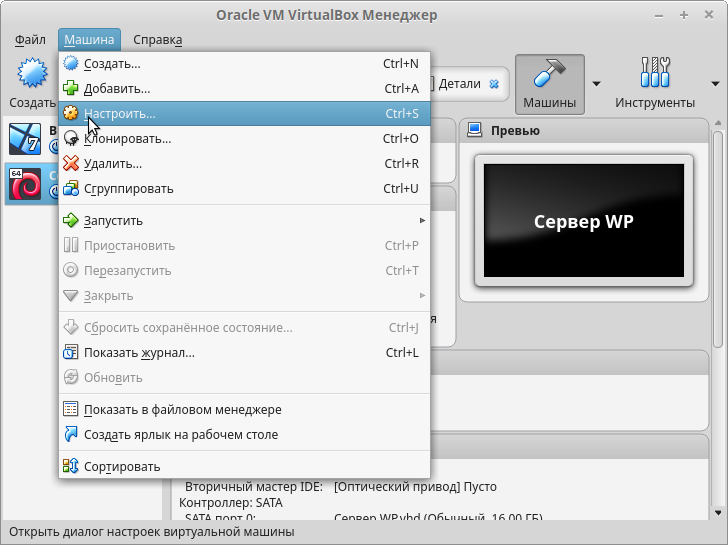 Я установил в диспетчере Virtual Box два «сетевых» адаптера (в настройках):
Я установил в диспетчере Virtual Box два «сетевых» адаптера (в настройках):
- Адаптер 1 подключен к NAT и включен
- Адаптер 2 подключен к мостовому адаптеру (тип адаптера — Intel PRO/1000 MT Desktop)
Однако, когда я запускаю свою виртуальную машину, выполняется
/sbin/ifconfig
в bash показывает только одно соединение Ethernet (eth01), соответствующее MAC-адресу для адаптера 1. Если я запускаю:
ifconfig -a ,
появляется соединение eth2 с MAC-адресом, соответствующим моему мостовому адаптеру, но без IP-адреса.
Я не совсем уверен, что делать - я перепробовал все беспорядочные режимы и не могу найти ничего по этой конкретной проблеме в Интернете. Из того, что я обнаружил, большинство этих проблем исходит от пользователя, использующего Wi-Fi, но я подключен через кабель Ethernet.
Для справки, вот мой ifconfig -a:
eth0 Link encap: Ethernet HWaddr 01:00:27:1D:C0:01 инет-адрес: 10.0.2.15 Широковещательный адрес: 10.0.2.255 Маска: 255.255.255.0 UP BRADBAST RUNNING MULTICAST MTU: 1500 Метрика: 1 RX-пакеты: 35 ошибок: 0 отброшено: 0 переполнение: 0 кадр: 0 TX-пакеты: 35 ошибок: 0 отброшено: 0 переполнение: 0 оператор: 0 коллизий: 0 txqueuelen: 1000 Байты RX: 5305 (5,1 КБ) Байты TX: 3506 (3,4 КБ) Инкапсуляция канала eth2: Ethernet HWaddr 01:00:27:39:AE:8F МУЛЬТИКАНСКАЯ ГРУППА MTU: 1500 Метрика: 1 Пакеты RX: 0 ошибки: 0 отброшены: 0 переполнение: 0 кадр: 0 Пакеты TX: 0 ошибок: 0 отброшено: 0 переполнение: 0 оператор: 0 коллизий: 0 транзакций: 1000 Байты RX: 0 (0,0 бит) Байты TX: 0 (0,0 бит)
Есть идеи? Заранее спасибо!
- сеть
- centos
- виртуальная машина
- виртуальная коробка
1
В моем мостовом соединении Debian адреса не получаются автоматически, вероятно, потому, что апплет NetworkManager (базовый сетевой менеджер в Debian) не может их обработать.